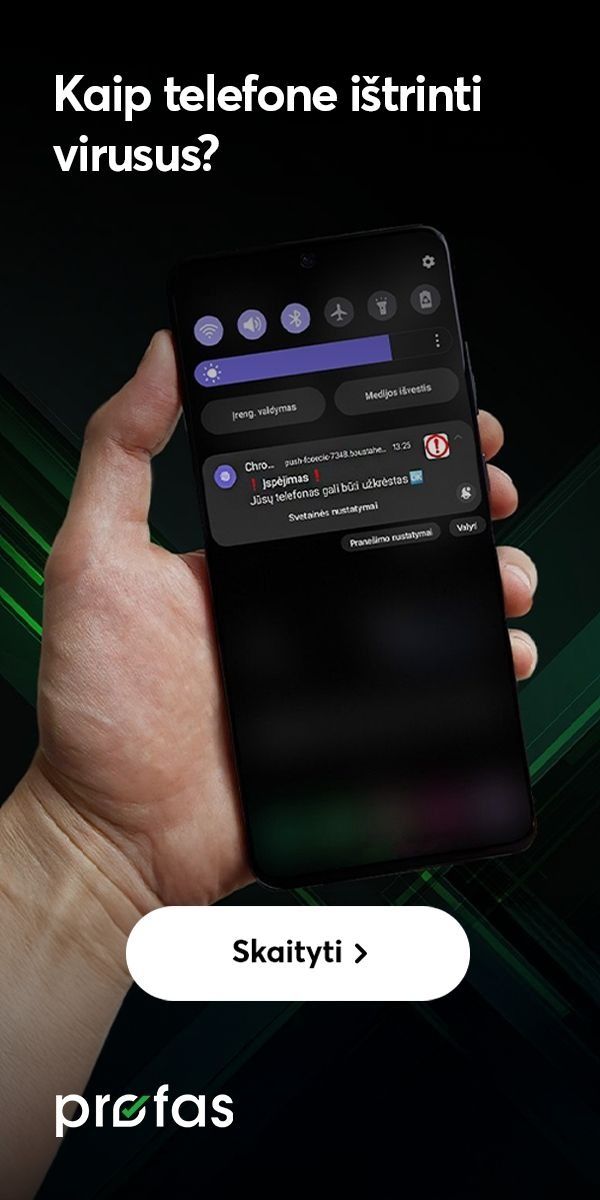Kaip pradėti naudotis „Zowee H155-382 5G“ maršrutizatoriumi?

Taip lengviau: greitasis skaitymas
- „Zowee H155-382 5G“ maršrutizatorių itin lengva įjungti ir naudoti.
- Įstatykite SIM kortelę ir įjunkite maršrutizatorių į maitinimo tinklą.
- Mėlynai šviečiančios 5G ir 4G lemputės rodo stiprų interneto ryšį.
- Jei interneto ryšys yra silpnesnis, rekomenduojama pakeisti mašrutizatoriaus vietą namuose.
„Naujo maršrutizatoriaus įjungimas nėra itin sudėtinga užduotis, bet jei tai darote pirmą kartą, jums pravers išsami instrukcija. Įjungti „Zowee H155-382 5G“ maršrutizatorių yra itin paprasta, tam prireiks vos kelių žingsnių, kuriuos aprašiau šiame straipsnyje“, – sako „Bitės Profas“ Andrius Archangelskis.
Kaip įjungti „Zowee H155-382 5G“ maršrutizatorių?
Pirmiausia išpakuokite maršrutizatorių. Reikės dviejų jo pagrindinių dalių: pačio maršrutizatoriaus bei maitinimo laido.

Prieš pradedant maršrutizatoriaus pajungimą, reikia įstatyti savo interneto SIM kortelę. Pirma atidarykite dangtelį ir įstatykite SIM kortelę ta puse, kaip parodyta maršrutizatoriaus apačioje. Dangtelį uždarykite.
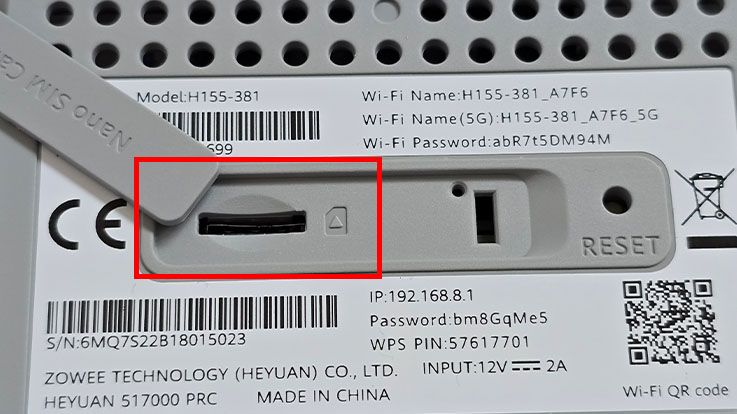

Tada įstatykite elektros maitinimo laidą į „POWER“ jungtį, o jo kitą galą – į kištukinį lizdą (rozetę).

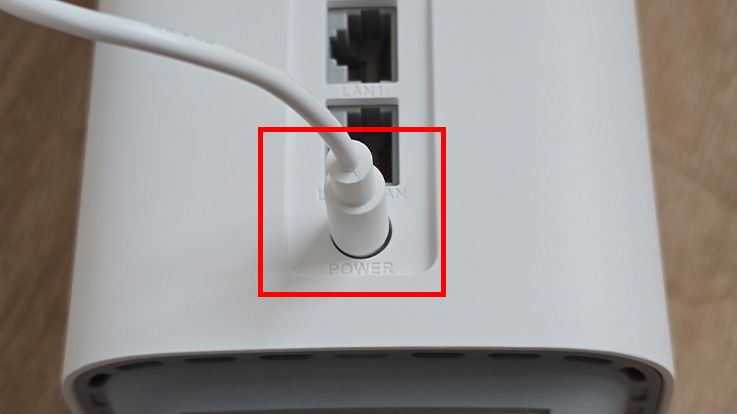
„Įjungus maršrutizatoriaus maitinimą, jei viskas veikia tinkamai, po keleto minučių turėtumėte pamatyti mėlyna šviesa žibančias visas tris maršrutizatoriaus lemputes“, – sako „Bitės Profas“.

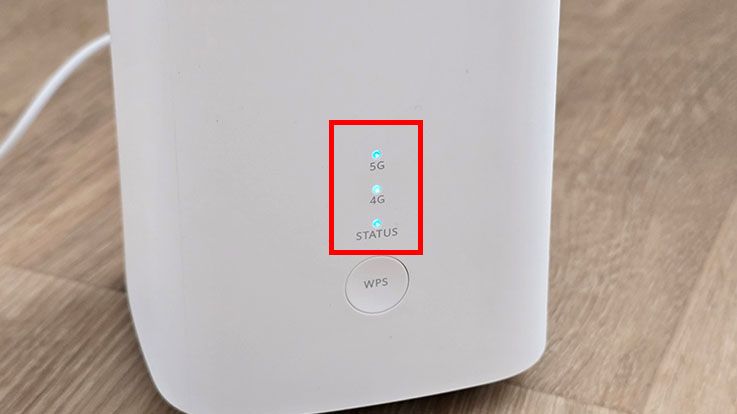
Kaip pamatyti „Zowee H155-382 5G“ maršrutizatoriaus perduodamo ryšio stiprumą?
Šis maršrutizatorius parodo perduodamo ryšio stiprumą pagal lempučių spalvą. Tiek 5G, tiek 4G ryšį indikuojančios lemputės turi 3 spalvas:
- Mėlyna – stiprus ryšys;
- Geltona – vidutinis ryšys;
- Raudona – silpnas ryšys.
„Jei maršrutizatoriaus 5G arba 4G lemputės šviečia raudona spalva, tuomet reikėtų maršrutizatorių perkelti į kitą vietą. Rekomenduojama maršrutizatorių pastatyti arčiau lango. Jei prie vieno namų lango ryšys tebėra toks pat prastas, pabandykite maršrutizatorių pastatyti prie kito lango“, – pataria A. Archangelskis.
Ką daryti, jei „Zowee H155-382 5G“ maršrutizatorius neskleidžia interneto?
Pirmiausia reikėtų atkreipti dėmesį į maršrutizatoriaus lemputes.
„Viršutinės dvi lemputės, rodančios 5G ir 4G ryšį, neturėtų būti raudonos. O apatinė, būseną rodanti „Status“ lemputė, turėtų šviesti mėlynai. Jei ji mirksi, reiškia, kad maršrutizatorius vis dar bando jungtis prie interneto. Jei ir apatinė lemputė šviečia raudonai, patikrinkite, ar teisingai yra įstatyta SIM kortelė bei ar ji aktyvi“, – sako „Bitės Profas“.
Ką daryti, jei pamiršau „Zowee H155-382 5G“ maršrutizatoriaus „Wi-Fi“ slaptažodį?
Pradinį maršrutizatoriaus slaptažodį visada rasite ant lipduko, esančio maršrutizatoriaus apačioje. Visgi, jei slaptažodį pakeitėte ir pamiršote, tuomet jums reikės atkurti maršrutizatoriaus gamyklinius parametrus. Tokiu būdu bus atstatytas ir pradinis maršrutizatoriaus slaptažodis.
Susiję straipsniai

Kaip pradėti naudotis BITĖS 5G namų internetu su „ZTE MC889A“ ryšio imtuvu?

Kaip pradėti naudotis naujos kartos „Go3 | BITĖ“ televizijos priedėliu? (HP44H)

Kaip atkurti gamyklinius parametrus maršrutizatoriuje?

Kaip telefone pakeisti „Gmail“ slaptažodį?
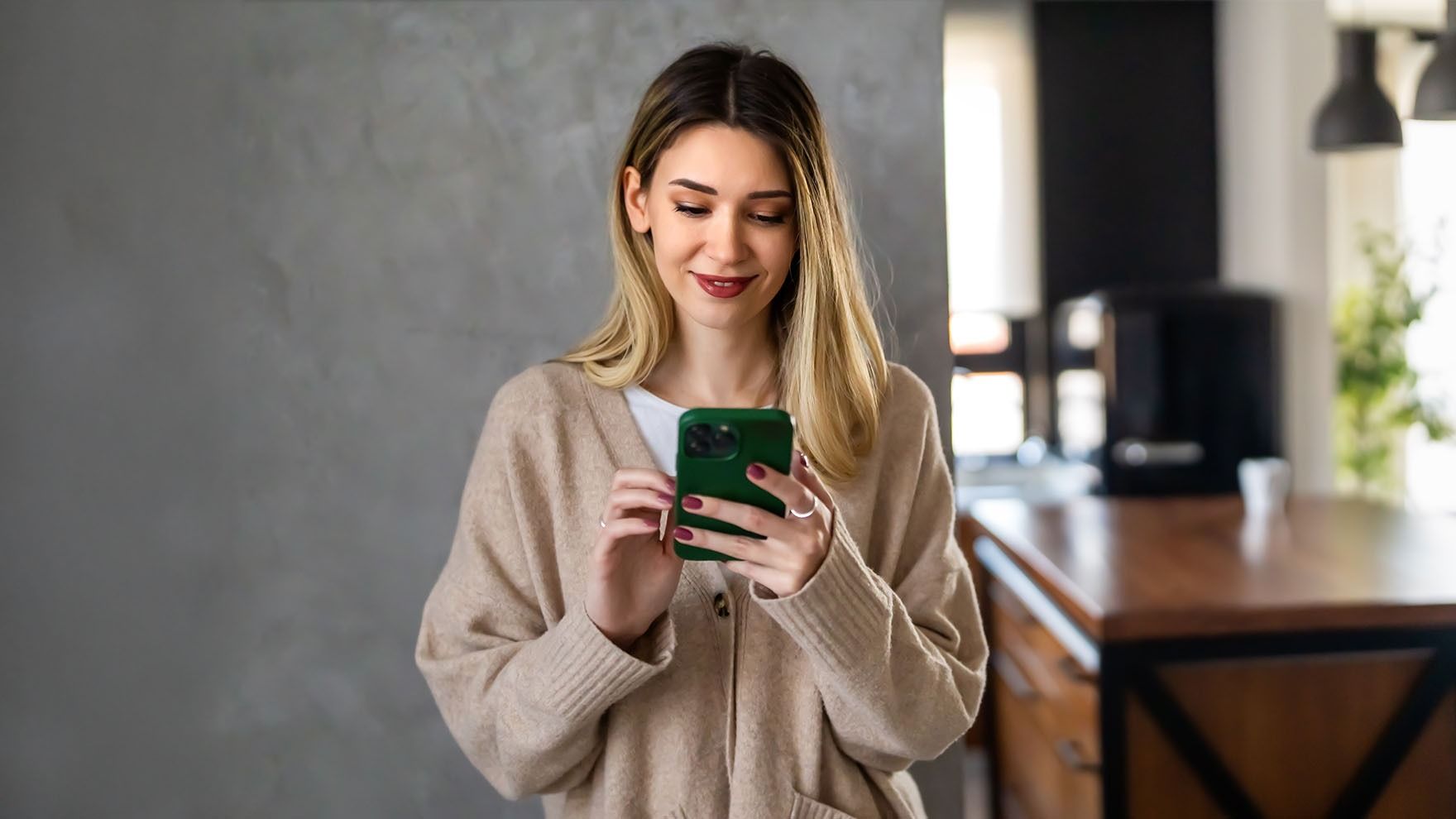
Kaip sužinoti, kiek laiko praleidžiate telefone?
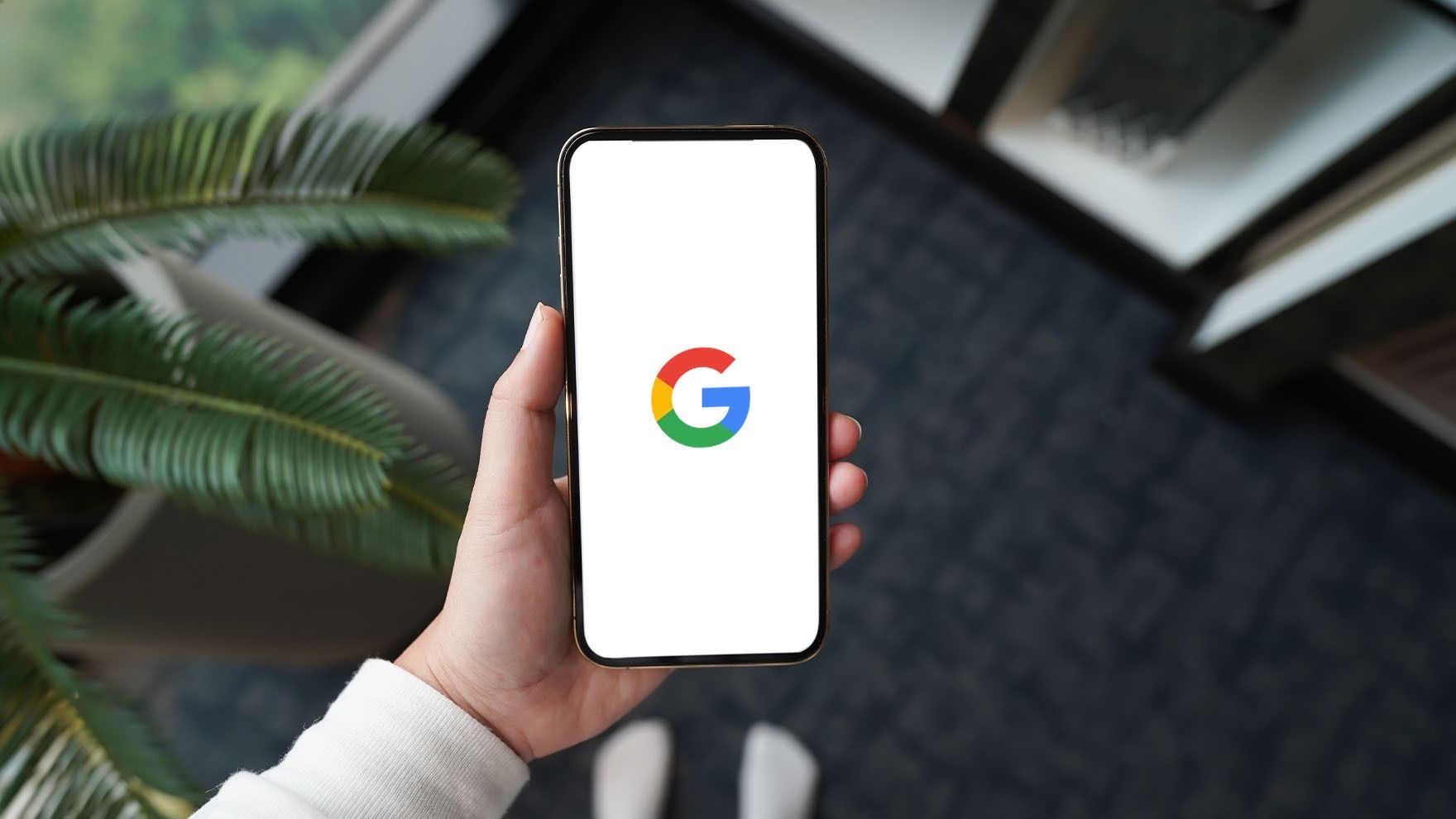
Kaip prisijungti prie „Google“ paskyros telefone?
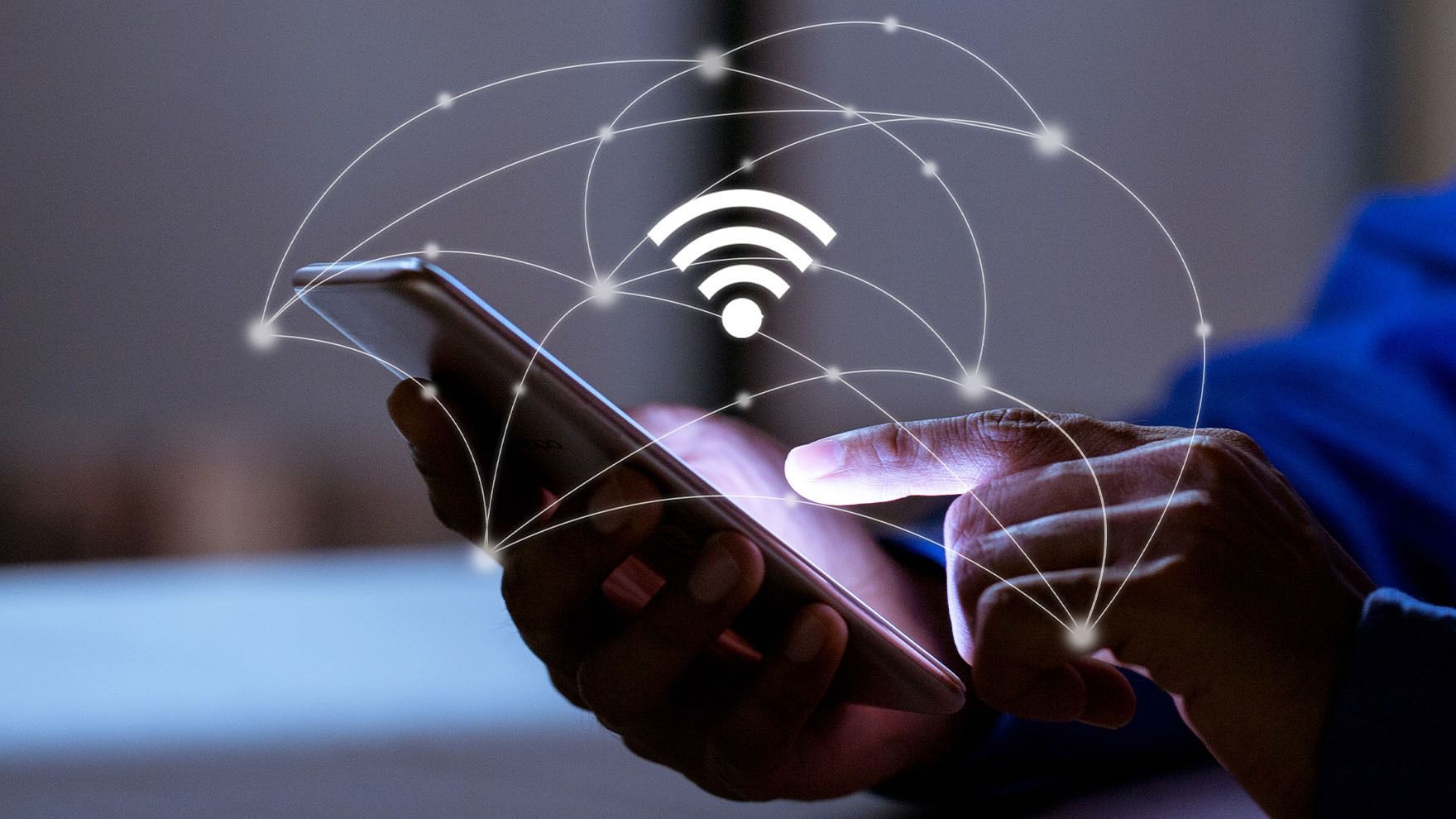
Kaip sužinoti „Wi-Fi“ slaptažodį telefone?
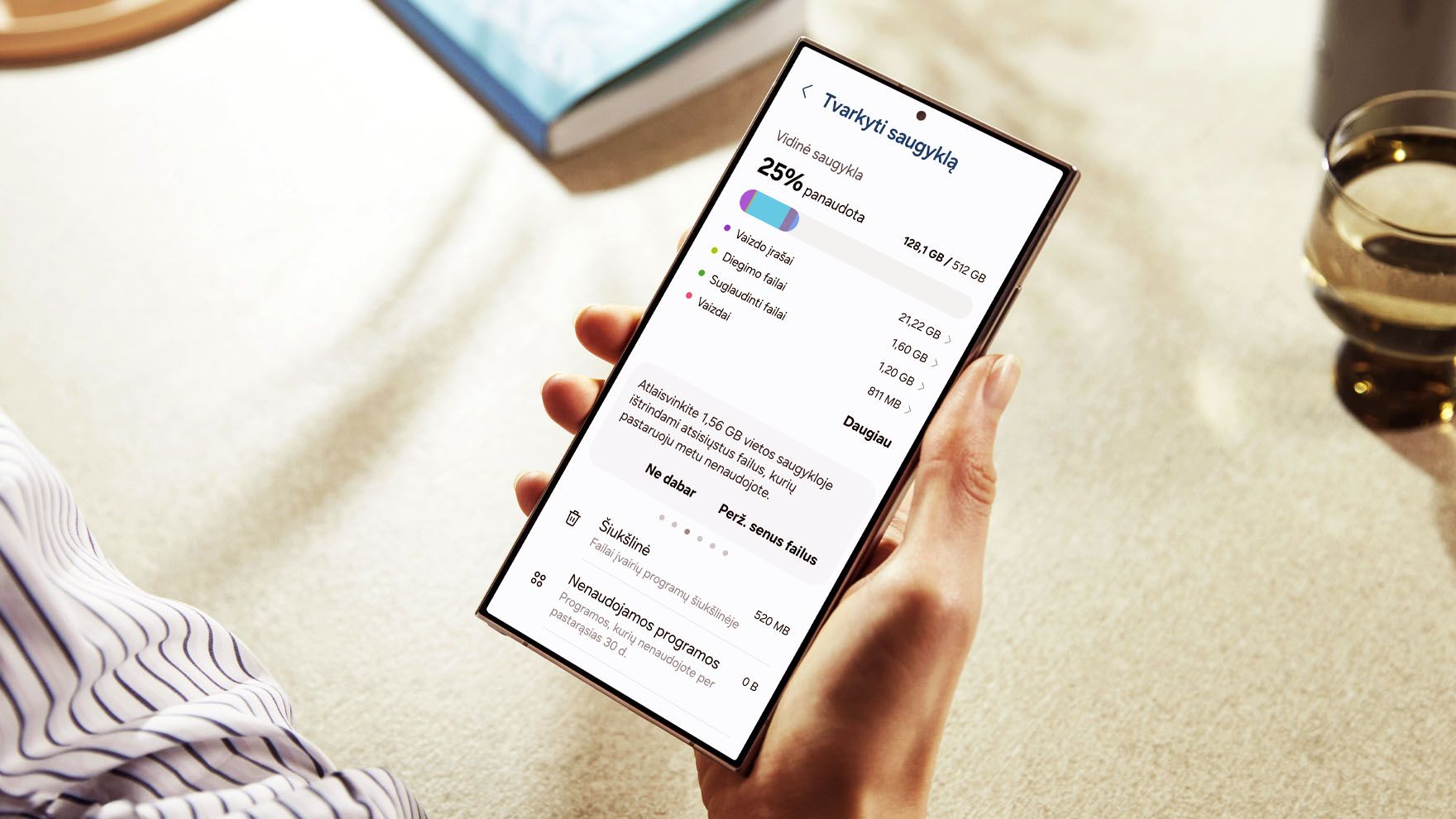
Kaip atlaisvinti vidinę telefono atmintį?

Naudingos „iPhone“ telefonų automatizacijos